2 Metoder for å kontrollere en iPhone på en datamaskin med / uten Jailbroken
 Postet av Lisa Ou / 25. des 2020 16:00
Postet av Lisa Ou / 25. des 2020 16:00
- Kan du bruke iOS-apper på PC?
- Jeg vil ha tilgang til en iPhone fra datamaskinen min ...
- Er det noen som vet om det finnes en gratis app som lar deg fjernstyre en iPhone på en datamaskin?
Faktisk kan du håndtere de fleste iPhone-aktiviteter på datamaskinen. Dermed vil du ikke savne viktige innhold på iPhone. Det er mange fjernkontrollprogrammer du kan prøve.
For eksempel kan du styre en iPhone fra PC med TeamViewer eksternt.
Selvfølgelig kan du også bruke din iPhone som fjernkontroll. For å løse over spørsmål, gir denne artikkelen to måter å kontrollere en iPhone fra PC eksternt.
Dermed kan du enkelt bruke din iPhone på datamaskinen din med eller uten jailbreaking.
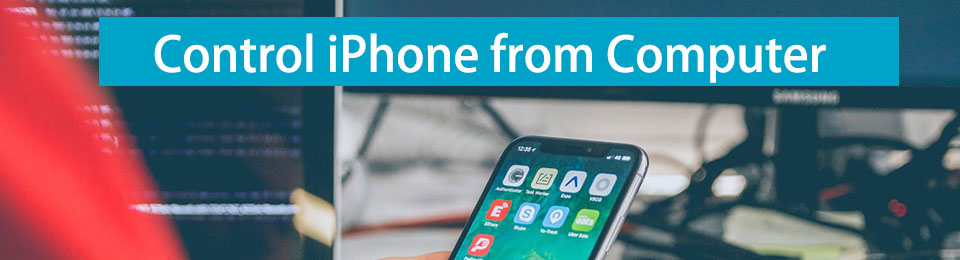

Guide List
1. Hvordan kontrollere en iPhone fra en Mac uten Jailbroken
Hvis du kjører den nyeste MacOS-versjonen, kan du få noen begrensede iOS-delingsfunksjoner.
I tillegg må du sørge for at du kjører iOS 8 og nyere versjoner. Med et annet ord kan du fjernstyre en iPhone fra en Mac-datamaskin gratis.
Dessverre fungerer denne metoden ikke for brukere av Windows og Linux.
Trinn 1Logg på samme Apple-ID på Mac- og iOS-enhetene dine
Generelt sett kan du bruke noen iOS-apper på din Mac-datamaskin. For eksempel kan du sende og motta meldinger med Messages-appen på Mac.
Vel, du kan også kjøre Kontakter, Safari, Mail, Maps, Notater og Påminnelser på Apple Mac-datamaskinen. På forutsetningen for den samme Apple-kontoen kan du behandle iPhone-apper på din Mac.
Trinn 2Kontroller en iPhone på en Mac-datamaskin uten jailbreak
Åpen system~~POS=TRUNC på din Mac-PC. Finn general seksjon. Finn og merk av Tillat håndoff mellom denne Mac og ditt iCloud-enheter.
Senere, gå tilbake til iPhone. Dobbeltklikk på Hjemprodukt knapp. Du kan slå på denne funksjonen nederst på skjermen. Som et resultat kan du se et nytt varsel på kanten av dokken.
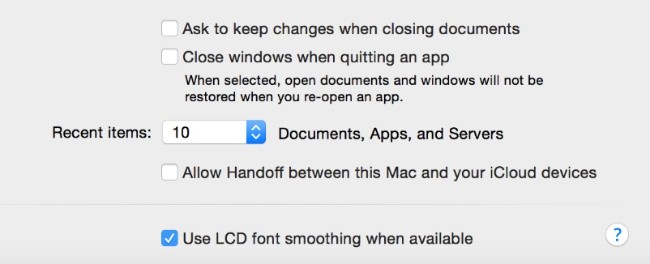
Når iCloud-kontoen er tilpasset, kan du enkelt håndtere de kompatible innebygde og tredjepartsappene. I tillegg støttes det også å styre en iPhone fra en Mac-datamaskin med ødelagt skjerm.
2. Hvordan kontrollere din jailbroken iPhone fra PC eksternt
Hvis du har jailbroken din iPhone, så kan du kontrollere iPhone på alle digitale enheter helt. For å være mer spesifikk, kan du få full kontroll fra din Mac, Windows, Linux, Android eller til og med en annen iOS-enhet.
Det er mange apper som kan hjelpe deg med å få tilgang til en iPhone fra en datamaskin eksternt, for eksempel AirServer, ISL Light, Veency, etc. Denne delen viser deg hvordan du styrer en iPhone fra en Windows 10-datamaskin ved hjelp av Veency.
Trinn 1Installer Veency-appen
Start Cydia på jailbroken iPhone. Du må oppdatere alle repositorier etter hvert som det kreves først. Søk deretter Veency i Cydia. Last ned og installer denne VNC-serveren. Etter installasjonen, trykk på “Start springbrett på nytt”. Senere kan Cydia hjelpe deg med å gjøre de venstre tingene.
Trinn 2Aktiver Veency-oppføringen
Åpne innstillinger app. Du kan finne en ny oppføring som heter Veency. Trykk på dette alternativet. Deretter kan du angi passordet og velge om du vil vise til markøren manuelt.
Trinn 3 Kontroller en iPhone på en datamaskin
Hodet til Wi-Fi delen under innstillinger app. Trykk på den lille i ikonet ved siden av det trådløse nettverket du kjører. Du kan skrive ned “IP-adressen”. Last ned og installer VNC-klienten på datamaskinen din. Bruk samme IP-adresse for å opprette forbindelsen.
Til slutt kan du bruke iPhone på en datamaskin eksternt og helt.
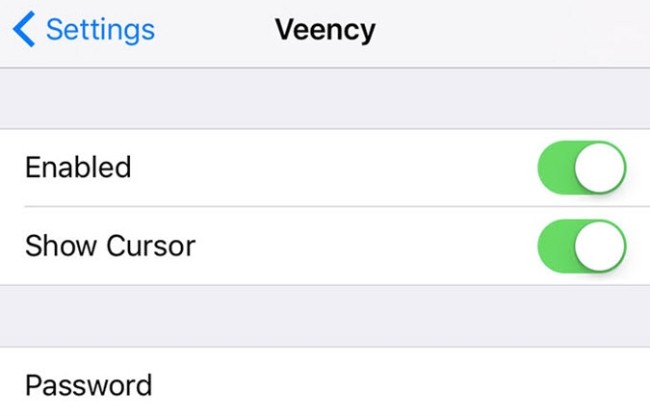
For Mac-brukere kan du bruke Spotlight som VNC-visningsprogrammet. Vel, du kan også prøve RealVNC Viewer gratis. Den er tilgjengelig på alle datamaskiner og smarttelefoner.
3. Anbefaling: Spill inn iPhone-skjermen på en Windows / Mac-datamaskin
Når du reflekterer iPhone-skjermen på datamaskinen, kan du ta opp iPhone-skjermen med flere tilpassbare filtre. I løpet av denne tiden, FoneLab Screen Recorder er ditt beste valg. Du kan spille inn musikk, video, lyd eller andre på datamaskinen i høy kvalitet. Selvfølgelig kan du angi den egendefinerte regionen bare for å fange iPhone -skjermen.
- Ta opp spill, opplæringsprogrammer, filmer, samtaler, webinarer og alle slags videoer i HD.
- Ta opp lyd og mikrofon på samme tid.
- Ta skjermbilder fra videoer eller nettsider fritt.
- Legg til tekster, linjer, piler, trinnverktøy og andre tegnepaneler på videoen eller bildet.
- Sett hurtigtaster for å starte eller stoppe opptak med ett klikk.
FoneLab Screen Recorder lar deg ta opp video, lyd, online opplæring osv. På Windows / Mac, og du kan enkelt tilpasse størrelse, redigere videoen eller lyden og mer.
- Ta opp video, lyd, webkamera og ta skjermbilder på Windows / Mac.
- Forhåndsvis data før du lagrer.
- Det er trygt og enkelt å bruke.
Trinn 1Last ned og installer programmet, og start deretter YouTube-lydopptaker.
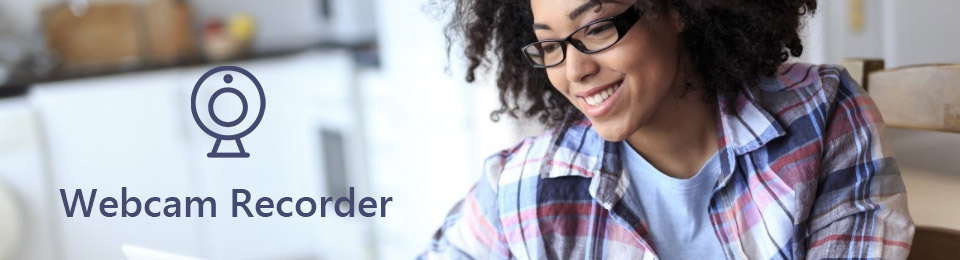
Trinn 2Klikk Flere innstillinger og velg deretter det riktige formatet du vil ha fra listen.
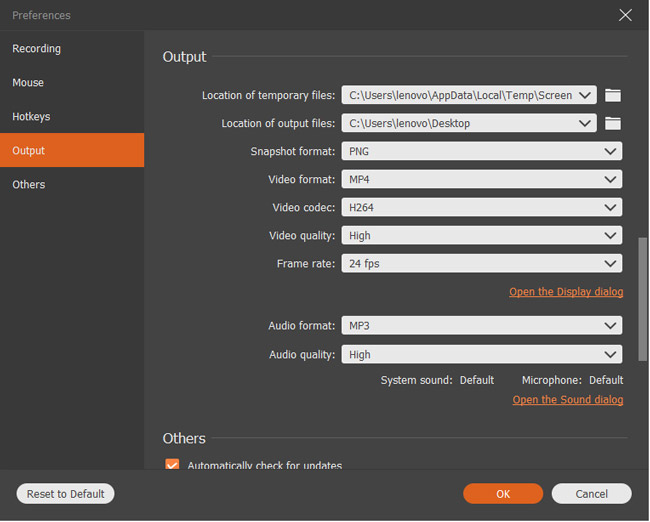
Trinn 3 Velg Opptaker fra rullegardinmenyene, og klikk deretter REC.
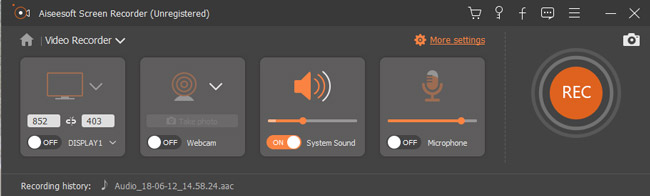
Trinn 4Lagre den innspilte filen på datamaskinen din.
Alt i alt kan du prøve over metoder for å styre en iPhone på en datamaskin eksternt. I tillegg kan du opptaksskjerm på Windows eller Mac-datamaskin også.
Håper denne artikkelen kan gjøre deg en tjeneste. Hvis det virkelig hjelper deg, vennligst del denne artikkelen til vennene dine. Vel, du kan også dele andre gode metoder for å bruke en iPhone på datamaskinen din i kommentarene nedenfor.
